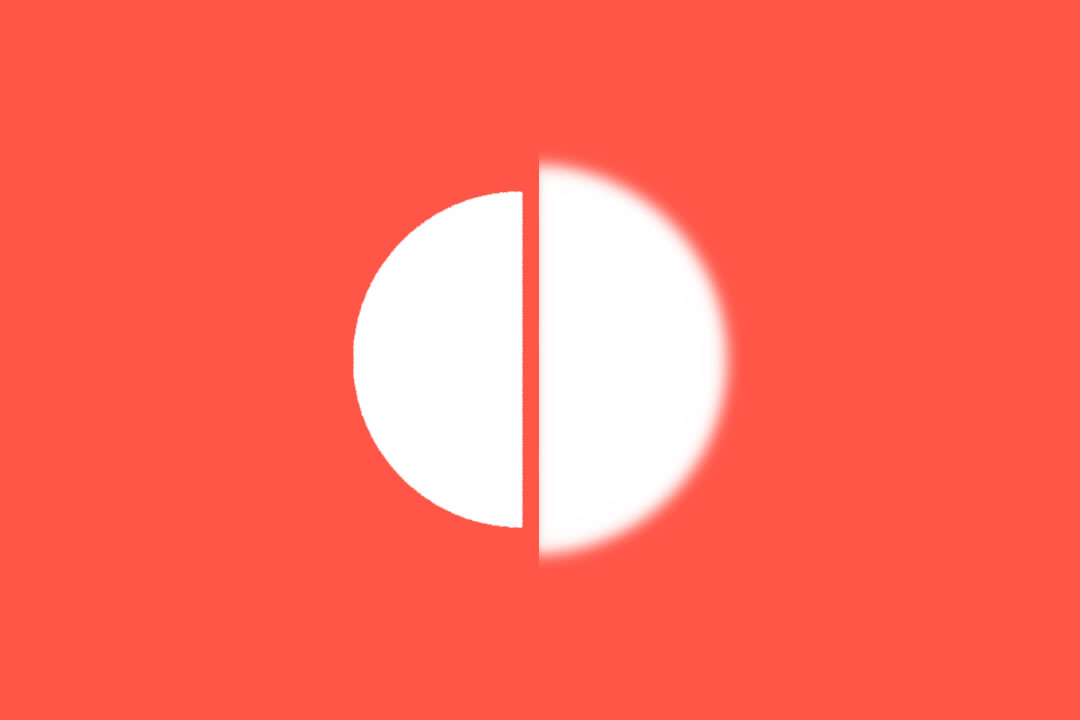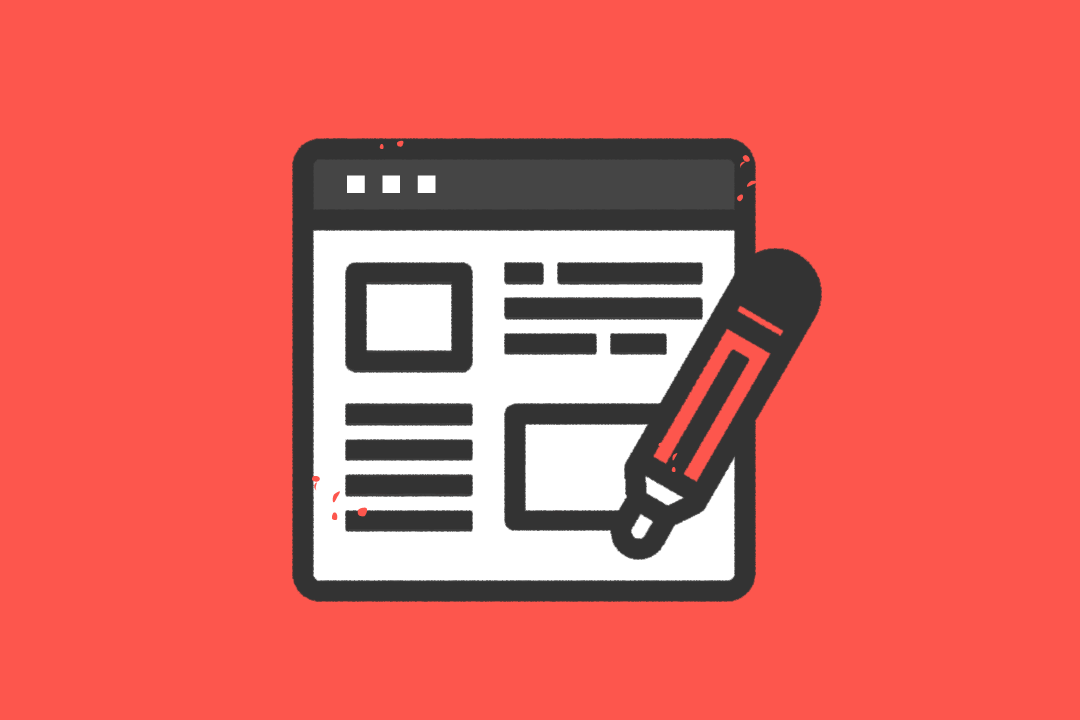En este tutorial aprenderemos cómo crear un botón metálico en Photoshop basado principalmente en estilos de capa. Es muy fácil y es un efecto que queda realmente bien en ciertos botones.
Resumen del Contenido
Paso 1
Abrir Photoshop y crear un nuevo documento, el tamaño que estoy utilizando es 2560×1440 píxeles, podríamos usarlo como fondo de pantalla una vez creado. Después con la herramienta Elipse (U), crear un círculo. Después rellénelo de color negro.
[singlepic id=98 w=320 h=240 ]
Paso 2
Crear otro círculo más pequeño y alinear al centro del documento. Para ello, basta con mantener la tecla Mayúscula para que sea proporcionado y la tecla Alt para crearlo desde el centro y haga clic y arrastrar para crear el círculo. Después ocultamos la selección, más adelante la usaremos.
[singlepic id=99 w=320 h=240]
Paso 3
Seleccione el círculo grande haz click en Capa>Máscara de capa>Ocultar selección y rellénelo de color del fondo. Ya tienes un anillo listo para añadir algunos efectos cromados.
[singlepic id=100 w=320 h=240]
Paso 4
Sitúate en la capa del circulo grande y con el botón derecho pulsa «efectos» y añade el efecto «superposición de colores» y pon un gris muy oscuro. No salgas de la herramienta de efectos que hay que añadir unos más
[singlepic id=101 w=320 h=240]
Paso 5
Añade el efecto «Bisel y relieve» y poneos bisel interior con los parámetros que vemos en la fotografía: un estilo de 550% de profundidad, 32 pixeles tamaño y sólo 2 de suavizado, 100º para el ángulo y 30º para la altitud. También bajamos la opacidad del efecto.
[singlepic id=102 w=320 h=240]
Paso 6
Seleccionamos sombra interna en modo Sobreexponer y 75% de opacidad y color blanco.
[singlepic id=103 w=320 h=240]
Paso 7
Añadimos el último efecto a esta capa «sombra» con los valores de 90º
[singlepic id=105 w=320 h=240]
Paso 8
Visualizamos la selección que hicimos en el paso 2 y después lo rellenamos de negro. Ya tenemos la parte de dentro del anillo.
[singlepic id=104 w=320 h=240]
Paso 9
Añadimos un estilo a la nueva capa creada con el botón derecho. Le aplicamos degradado lineal como efecto de capa al 100% de opacidad y 90º y le ponemos un degradado de negro a gris.
[singlepic id=93 w=320 h=240]
Paso 10
Añadimos el efecto bisel y relieve con técnica redondeada con 80% de profundidad, 3 pixeles de profundidad y 0 de suavizado
[singlepic id=94 w=320 h=240]
Paso 11
Añadimos encima de todos un dibujo de un círculo (u) y editamos el trazo como vemos en la ilustración con la herramienta de cursor negro (A). Si necesitamos añadir nodos al trazo puedes hacerlo pulsando sobre el trazo con la tecla (P). Después seleccionamos y rellenamos la capa de un color cualquiera, ahora mediante efectos la cambiaremos.
[singlepic id=95 w=320 h=240]
Paso 12
Añade a esta capa recién creada un estilo de capa de superposición de colores y con un degradado de blanco y negro.
[singlepic id=96 w=320 h=240]
Paso 13
Listo!! ya tenemos nuestro botón metálico. Puedes convertirlo en un objeto inteligente y usarlo en cualquier documento.
[singlepic id=97 w=320 h=240]